PyQt4 中的第一个程序
最后修改于 2023 年 10 月 18 日
在 PyQt4 教程的这一部分,我们将学习一些基本功能。
简单示例
这是一个显示一个小窗口的简单示例。尽管如此,我们仍然可以对这个窗口做很多事情。我们可以调整它的大小、最大化或最小化它。这需要大量的编码。有人已经为这些功能进行了编码。由于它们在大多数应用程序中都会重复出现,因此没有必要重新编码。PyQt4 是一个高级工具包。如果我们使用低级工具包进行编码,下面的代码示例可能很容易包含数百行。
#!/usr/bin/python
"""
ZetCode PyQt4 tutorial
In this example, we create a simple
window in PyQt4.
author: Jan Bodnar
website: zetcode.com
"""
import sys
from PyQt4 import QtGui
def main():
app = QtGui.QApplication(sys.argv)
w = QtGui.QWidget()
w.resize(250, 150)
w.move(300, 300)
w.setWindowTitle('Simple')
w.show()
sys.exit(app.exec_())
if __name__ == '__main__':
main()
上面的代码在屏幕上显示了一个小窗口。
import sys from PyQt4 import QtGui
在这里,我们提供了必要的导入。基本的 GUI 小部件位于 QtGui 模块中。
app = QtGui.QApplication(sys.argv)
每个 PyQt4 应用程序都必须创建一个应用程序对象。应用程序对象位于 QtGui 模块中。sys.argv 参数是命令行参数的列表。Python 脚本可以从 shell 运行。这是一种控制脚本启动的方式。
w = QtGui.QWidget()
QtGui.QWidget 小部件是 PyQt4 中所有用户界面对象的基础类。我们为 QtGui.QWidget 提供了默认构造函数。默认构造函数没有父对象。没有父对象的小部件称为窗口。
w.resize(250, 150)
resize 方法调整小部件的大小。它的宽度为 250px,高度为 150px。
w.move(300, 300)
move 方法将小部件移动到屏幕上的位置,坐标为 x=300,y=300。
w.setWindowTitle('Simple')
在这里,我们为窗口设置了标题。标题显示在标题栏中。
w.show()
show 方法在屏幕上显示小部件。首先在内存中创建小部件,然后显示在屏幕上。
sys.exit(app.exec_())
最后,我们进入应用程序的主循环。事件处理从这一点开始。主循环从窗口系统接收事件,并将它们分派到应用程序小部件。如果我们调用 exit 方法或主小部件被销毁,主循环就会结束。sys.exit 方法确保干净退出。环境将获知应用程序是如何结束的。
exec_ 方法后面有一个下划线。这是因为 exec 是一个 Python 关键字。因此,使用了 exec_。
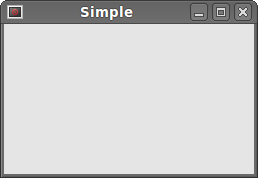
应用程序图标
应用程序图标是一个小图像,通常显示在标题栏的左上角。在下面的示例中,我们将展示如何在 PyQt4 中做到这一点。我们还将介绍一些新方法。
#!/usr/bin/python
"""
ZetCode PyQt4 tutorial
This example shows an icon
in the titlebar of the window.
author: Jan Bodnar
website: zetcode.com
"""
import sys
from PyQt4 import QtGui
class Example(QtGui.QWidget):
def __init__(self):
super(Example, self).__init__()
self.initUI()
def initUI(self):
self.setGeometry(300, 300, 250, 150)
self.setWindowTitle('Icon')
self.setWindowIcon(QtGui.QIcon('web.png'))
self.show()
def main():
app = QtGui.QApplication(sys.argv)
ex = Example()
sys.exit(app.exec_())
if __name__ == '__main__':
main()
前面的示例是用过程式风格编写的。Python 编程语言同时支持过程式和面向对象式编程风格。用 PyQt4 编程意味着用 OOP 编程。
class Example(QtGui.QWidget):
def __init__(self):
super(Example, self).__init__()
...
面向对象式编程中最重要的事情是类、数据和方法。在这里,我们创建了一个名为 Example 的新类。Example 类继承自 QtGui.QWidget 类。这意味着我们调用了两个构造函数:第一个是为 Example 类调用的,第二个是为继承的类调用的。super 方法返回 Example 类的父对象,我们调用它的构造函数。__init__ 方法是 Python 中的构造函数方法。
self.initUI()
GUI 的创建委托给 initUI 方法。
self.setGeometry(300, 300, 250, 150)
self.setWindowTitle('Icon')
self.setWindowIcon(QtGui.QIcon('web.png'))
所有这三个方法都继承自 QtGui.QWidget 类。setGeometry 做了两件事。它在屏幕上定位窗口并设置其大小。前两个参数是窗口的 x 和 y 位置。第三个是宽度,第四个是窗口的高度。实际上,它将 resize 和 move 方法结合在一个方法中。最后一个方法设置应用程序图标。为此,我们创建了一个 QtGui.QIcon 对象。QtGui.QIcon 接收要显示的图标的路径。
def main():
app = QtGui.QApplication(sys.argv)
ex = Example()
sys.exit(app.exec_())
if __name__ == '__main__':
main()
启动代码已放置在 main 方法中。这是一个 Python 惯用法。
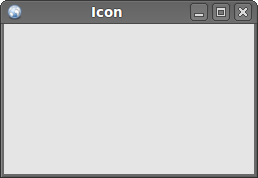
显示工具提示
我们可以为任何小部件提供气泡帮助。
#!/usr/bin/python
"""
ZetCode PyQt4 tutorial
This example shows a tooltip on
a window and a button
author: Jan Bodnar
website: zetcode.com
"""
import sys
from PyQt4 import QtGui
class Example(QtGui.QWidget):
def __init__(self):
super(Example, self).__init__()
self.initUI()
def initUI(self):
QtGui.QToolTip.setFont(QtGui.QFont('SansSerif', 10))
self.setToolTip('This is a <b>QWidget</b> widget')
btn = QtGui.QPushButton('Button', self)
btn.setToolTip('This is a <b>QPushButton</b> widget')
btn.resize(btn.sizeHint())
btn.move(50, 50)
self.setGeometry(300, 300, 250, 150)
self.setWindowTitle('Tooltips')
self.show()
def main():
app = QtGui.QApplication(sys.argv)
ex = Example()
sys.exit(app.exec_())
if __name__ == '__main__':
main()
在本例中,我们将为两个 PyQt4 小部件显示工具提示。
QtGui.QToolTip.setFont(QtGui.QFont('SansSerif', 10))
这个静态方法设置了用于渲染工具提示的字体。我们使用 10pt 的 SansSerif 字体。
self.setToolTip('This is a <b>QWidget</b> widget')
要创建工具提示,我们调用 setTooltip 方法。我们还可以使用富文本格式。
btn = QtGui.QPushButton('Button', self)
btn.setToolTip('This is a <b>QPushButton</b> widget')
我们创建了一个按钮小部件并为其设置了一个工具提示。
btn.resize(btn.sizeHint()) btn.move(50, 50)
按钮正在窗口上调整大小和移动。sizeHint 方法给出了按钮的推荐大小。
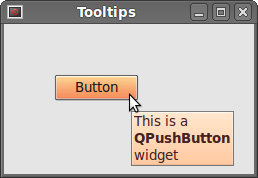
关闭窗口
关闭窗口的明显方法是点击标题栏上的 x 标记。在下一个示例中,我们将展示如何以编程方式关闭窗口。我们将简要介绍信号和槽。
以下是我们示例中使用的 QtGui.QPushButton 的构造函数。
QPushButton(string text, QWidget parent = None)
text 参数是在按钮上显示的文本。parent 是放置按钮的小部件。在我们的例子中,它将是 QtGui.QWidget。
#!/usr/bin/python
"""
ZetCode PyQt4 tutorial
This program creates a quit
button. When we press the button,
the application terminates.
author: Jan Bodnar
website: zetcode.com
"""
import sys
from PyQt4 import QtGui, QtCore
class Example(QtGui.QWidget):
def __init__(self):
super(Example, self).__init__()
self.initUI()
def initUI(self):
qbtn = QtGui.QPushButton('Quit', self)
qbtn.clicked.connect(QtCore.QCoreApplication.instance().quit)
qbtn.resize(qbtn.sizeHint())
qbtn.move(50, 50)
self.setGeometry(300, 300, 250, 150)
self.setWindowTitle('Quit button')
self.show()
def main():
app = QtGui.QApplication(sys.argv)
ex = Example()
sys.exit(app.exec_())
if __name__ == '__main__':
main()
在这个例子中,我们创建一个退出按钮。单击按钮后,应用程序将终止。
from PyQt4 import QtGui, QtCore
需要来自 QtCore 模块的对象。因此,我们导入该模块。
qbtn = QtGui.QPushButton('Quit', self)
我们创建一个按钮。该按钮是 QtGui.QPushButton 类的实例。构造函数的第一个参数是按钮的标签。第二个参数是父小部件。父小部件是 Example 小部件,它通过继承是 QtGui.QWidget。
qbtn.clicked.connect(QtCore.QCoreApplication.instance().quit)
PyQt4 中的事件处理系统是通过信号和槽机制构建的。如果我们点击按钮,会发出 clicked 信号。槽可以是 Qt 槽或任何 Python 可调用对象。QtCore.QCoreApplication 包含主事件循环。它处理和分派所有事件。instance 方法给我们当前实例。请注意,QtCore.QCoreApplication 是使用 QtGui.QApplication 创建的。clicked 信号连接到 quit 方法,该方法终止应用程序。通信在两个对象之间进行:发送者和接收者。发送者是按钮,接收者是应用程序对象。
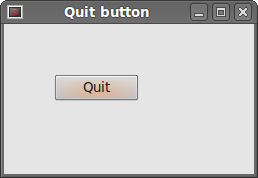
消息框
默认情况下,如果我们点击标题栏上的 x 按钮,QtGui.QWidget 将被关闭。有时我们想修改此默认行为。例如,如果我们有一个已打开的文件,并且我们对其进行了一些更改。我们将显示一个消息框来确认操作。
#!/usr/bin/python
"""
ZetCode PyQt4 tutorial
This program shows a confirmation
message box when we click on the close
button of the application window.
author: Jan Bodnar
website: zetcode.com
"""
import sys
from PyQt4 import QtGui
class Example(QtGui.QWidget):
def __init__(self):
super(Example, self).__init__()
self.initUI()
def initUI(self):
self.setGeometry(300, 300, 250, 150)
self.setWindowTitle('Message box')
self.show()
def closeEvent(self, event):
reply = QtGui.QMessageBox.question(self, 'Message',
"Are you sure to quit?", QtGui.QMessageBox.Yes |
QtGui.QMessageBox.No, QtGui.QMessageBox.No)
if reply == QtGui.QMessageBox.Yes:
event.accept()
else:
event.ignore()
def main():
app = QtGui.QApplication(sys.argv)
ex = Example()
sys.exit(app.exec_())
if __name__ == '__main__':
main()
如果我们关闭 QtGui.QWidget,会生成一个 QtGui.QCloseEvent。要修改小部件的行为,我们需要重新实现 closeEvent 事件处理程序。
reply = QtGui.QMessageBox.question(self, 'Message',
"Are you sure to quit?", QtGui.QMessageBox.Yes |
QtGui.QMessageBox.No, QtGui.QMessageBox.No)
我们显示一个带有两个按钮的消息框:是和否。第一个字符串显示在标题栏上。第二个字符串是对话框显示的文本消息。第三个参数指定对话框中显示的按钮组合。最后一个参数是默认按钮。它是默认情况下具有键盘焦点的按钮。返回值存储在 reply 变量中。
if reply == QtGui.QMessageBox.Yes:
event.accept()
else:
event.ignore()
在这里,我们测试返回值。如果我们单击“是”按钮,我们接受事件,这导致小部件的关闭和应用程序的终止。否则,我们将忽略关闭事件。
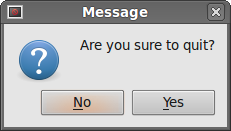
在屏幕上居中窗口
以下脚本显示了如何在桌面屏幕上居中窗口。
#!/usr/bin/python
"""
ZetCode PyQt4 tutorial
This program centers a window
on the screen.
author: Jan Bodnar
website: zetcode.com
"""
import sys
from PyQt4 import QtGui
class Example(QtGui.QWidget):
def __init__(self):
super(Example, self).__init__()
self.initUI()
def initUI(self):
self.resize(250, 150)
self.center()
self.setWindowTitle('Center')
self.show()
def center(self):
qr = self.frameGeometry()
cp = QtGui.QDesktopWidget().availableGeometry().center()
qr.moveCenter(cp)
self.move(qr.topLeft())
def main():
app = QtGui.QApplication(sys.argv)
ex = Example()
sys.exit(app.exec_())
if __name__ == '__main__':
main()
QtGui.QDesktopWidget 类提供有关用户桌面的信息,包括屏幕大小。
self.center()
将居中窗口的代码放置在自定义 center 方法中。
qr = self.frameGeometry()
我们得到一个矩形,指定主窗口的几何形状。这包括任何窗口框架。
cp = QtGui.QDesktopWidget().availableGeometry().center()
我们找出我们显示器的屏幕分辨率。从这个分辨率中,我们得到中心点。
qr.moveCenter(cp)
我们的矩形已经具有其宽度和高度。现在我们将矩形的中心设置为屏幕的中心。矩形的大小保持不变。
self.move(qr.topLeft())
我们将应用程序窗口的左上点移动到 qr 矩形的左上点,从而将窗口居中于我们的屏幕上。
在 PyQt4 教程的这一部分,我们涵盖了一些基础知识。